A mensagem de erro “can’t read from source file or disk” geralmente ocorre ao executar operações com arquivos, como copiar, mover ou abrir um arquivo no sistema Windows. Isso geralmente indica um problema com o arquivo de origem, a mídia de armazenamento ou o sistema de arquivos; é realmente frustrante. Mas não há nada com que se preocupar!
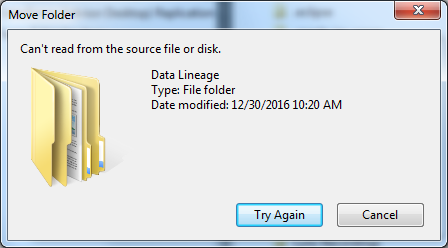
Neste blog útil, discuti vários métodos para corrigir esse erro. Além disso, explicarei os motivos que levam a esse tipo de mensagem de aviso.
Livre Difícil Dirigir Recuperação Ferramenta.
Recupere dados de USB drives, Pendrives, SSDs, HDDs e outros dispositivos no Windows. Tente agora!
Breve descrição deste erro
“Can’t read from source file or disk” é uma mensagem de erro que você recebe frequentemente ao copiar arquivos do seu disco externo para o seu PC ou vice-versa.
Este erro simplesmente indica que você não consegue mais acessar ou ler seus arquivos ou disco de origem. Geralmente, isso ocorre no seu PC, seja devido a um disco bloqueado ou a um arquivo de origem corrompido. Aqui está uma publicação relacionada ao mesmo erro em answers.microsoft.com.
No entanto, existem outros motivos que podem tornar o seu disco de origem ilegível. Para saber mais motivos, role para baixo até a próxima seção deste blog.
Por que não consigo ler o arquivo ou disco de origem?
Às vezes, você não consegue ler o disco de origem ou fica preso no erro “Não consigo ler o arquivo ou disco de origem durante a cópia” no Windows 10 devido aos seguintes motivos:
- Conexão ruim ou frouxa entre os dispositivos.
- Setor defeituoso na unidade pode corromper o disco e torná-lo inacessível.
- Sistema de arquivos incompatível.
- O arquivo que você está tentando transferir é muito grande.
- Devido a problemas no sistema de arquivos ou no nome do arquivo.
Depois de descobrir as causas, agora é hora de solucionar o erro “Não consigo ler o arquivo ou disco de origem” usando as soluções listadas abaixo.
Como corrigir o erro “Não consigo ler o arquivo ou disco de origem durante a cópia de uma unidade USB/discos rígidos”?
#1: Certifique-se de que a unidade externa esteja conectada corretamente

Como você está recebendo um erro de “não é possível ler o arquivo ou disco de origem” ao tentar copiar os arquivos de backup do disco rígido, primeiro é importante verificar se a unidade externa está conectada corretamente ao PC. Uma conexão ruim também pode causar esse problema.
Tudo o que você precisa fazer é remover o dispositivo de armazenamento do PC e conectá-lo novamente ao computador. Agora, verifique se você consegue copiar/excluir ou remover o arquivo com sucesso.
#2: Reinicie o computador
Como todos sabemos, reiniciar o PC sempre ajuda a resolver vários tipos de erros e problemas no sistema de arquivos. Portanto, você também deve tentar reiniciar o sistema para resolver o erro de “não é possível ler o arquivo ou disco de origem” ao copiar no Windows 10.
Veja o que você precisa fazer:
Acesse o menu Iniciar e clique no ícone de Energia do seu PC. Em seguida, basta escolher a opção Reiniciar clicando nela.

Se este método básico não funcionar para você, tente o próximo.
#3: Use o Utilitário Chkdsk para Corrigir o Erro Não É Possível Ler o Arquivo ou Disco de Origem
Quando se trata de corrigir um disco com defeito, erros de corrupção de arquivo ou setores defeituosos no disco, executar a ferramenta CHKDSK do Windows é uma ótima opção.
Veja como você pode executar o chkdsk facilmente:
- Pressione as teclas Windows + R juntas para abrir a caixa de execução.
- Abra o Prompt de Comando >> toque em Executar como Administrador >> digite chkdsk n: /r.
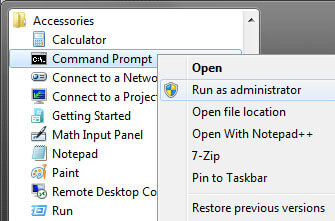
- Depois disso, seu dispositivo verificará se há erros e os reparará para você.
- Reinicie o seu PC e veja se agora você consegue copiar seus arquivos sem erros.
Leia também: Como Corrigir o Arquivo Muito Grande para o Sistema de Arquivos de Destino?
#4: Correspondência dos Sistemas de Arquivos
Um sistema de arquivos incompatível pode ser outra causa do erro “não é possível ler o arquivo ou disco de origem“. Como sabemos, NTFS e FAT32 são os sistemas de arquivos mais comumente usados.
No entanto, as versões mais recentes do Windows usam NTFS e as versões mais antigas usam FAT32. Portanto, se os sistemas de arquivos das unidades de origem e de destino forem diferentes, você poderá enfrentar esses problemas.
Para superar essa situação, você precisa se certificar de que os sistemas de arquivos de ambos os dispositivos são os mesmos.
Você pode usar estas etapas para verificar os sistemas de arquivos dos seus discos rígidos:
- Vá para “Este PC” e selecione uma unidade de origem no seu sistema.
- Em seguida, clique com o botão direito do mouse sobre ela e escolha “Propriedades“. Aqui você pode ver o sistema de arquivos do seu disco rígido.
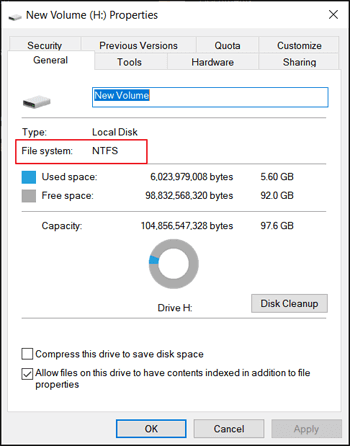
- Agora, clique com o botão direito do mouse na unidade de destino e escolha “Propriedades” para verificar seu sistema de arquivos.
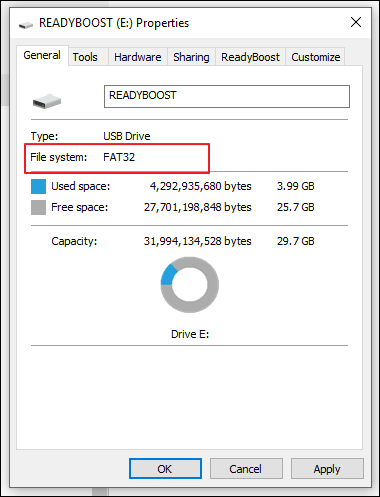
Se os sistemas de arquivos não forem os mesmos, tente combiná-los para corrigir o erro.
#5: Verifique o nome do arquivo e renomeie-o
Se o nome do arquivo de destino não for compatível com o Windows, o sistema não o reconhecerá ou não conseguirá ler o arquivo ou disco de origem.
Nesse caso, você não conseguirá copiar ou transferir esse arquivo específico. No entanto, você pode tentar corrigir esse problema renomeando o arquivo.
Veja o que você precisa fazer:
- Abra o Explorador de Arquivos e localize o arquivo que está causando o erro.
- Em seguida, clique com o botão direito do mouse e selecione a opção Renomear para alterar o nome do arquivo.
- Agora, você pode alterar o nome e o formato do arquivo de acordo com as regras do Windows e pressionar Enter.
Como recuperar arquivos perdidos/excluídos do disco rígido?
Depois de corrigir o erro de não conseguir ler o arquivo de origem ou disco com os métodos acima, se você encontrar uma situação de perda de dados, poderá usar diretamente o Duro Dirigir Recuperação Ferramenta. Este software pode ajudá-lo a recuperar arquivos perdidos ou excluídos de um disco rígido sem a necessidade de backup.
Além da recuperação de disco rígido, ele também recupera arquivos de unidades USB, pendrives, cartões de memória, etc. Ele faz uma varredura profunda em sua mídia de armazenamento e extrai os arquivos excluídos com apenas alguns cliques.
A melhor coisa sobre este software de recuperação de dados de armazenamento externo é que ele é fácil de usar, 100% livre de riscos e possui uma interface intuitiva. Esta ferramenta está disponível para Windows e Mac.


* A versão gratuita do programa verifica e visualiza apenas itens recuperáveis.
Então, sem demora, baixe este software dos botões acima e siga seus passos fáceis para saber como ele funciona.
Perguntas Frequentes:
Por que meu disco rígido não está copiando arquivos?
Pode ser que seu disco rígido externo não tenha espaço de armazenamento suficiente para copiar os arquivos ou esteja afetado por setores defeituosos.
Como corrigir o erro de disco ou disco sem sistema no Windows 10?
Para corrigir o erro de disco ou disco sem sistema no Windows 10, tente estas dicas:
- Remova os discos sem sistema.
- Defina a prioridade de inicialização correta.
- Verifique os cabos.
- Reinstale o disco rígido.
- Execute o CHKDSK.
- Execute o Reparo de Inicialização.
- Repare o MBR.
- Ative a Partição do Sistema.
Resumindo
O erro “não é possível ler o arquivo ou disco de origem ao copiar o Windows 10” é um problema frustrante, mas geralmente pode ser corrigido com a aplicação de algumas dicas úteis.
Nesta página, abordei as 5 melhores soluções para corrigir esse erro. Portanto, se você estiver lidando com esse problema, certifique-se de experimentar todos os métodos, um após o outro. Tenho certeza de que você não se decepcionará depois de tentar essas soluções.
Espero que tenha gostado deste post…!

Taposhi is an expert technical writer with 5+ years of experience. Her in-depth knowledge about data recovery and fascination to explore new DIY tools & technologies have helped many. She has a great interest in photography and loves to share photography tips and tricks with others.